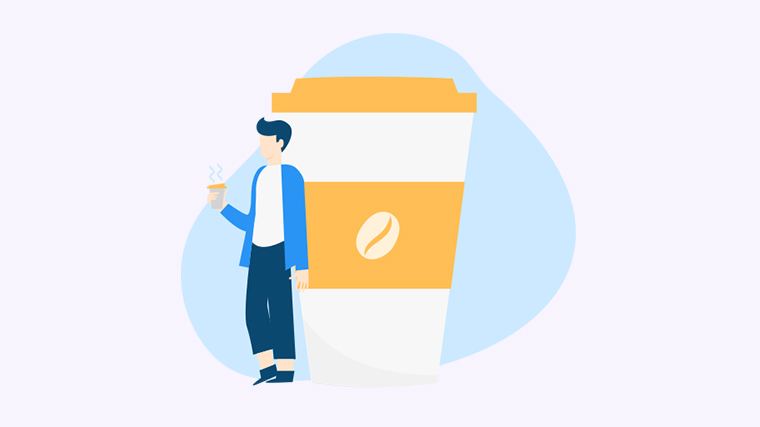
在数据分析中,筛选特定区间的数据是常见需求。无论是销售数据、考试成绩还是其他数据类型,掌握如何在Excel中进行区间筛选将使你的工作更加高效。接下来,我们将介绍几种简单的方法来完成这一任务。
方法一:使用筛选功能
1. 选择数据范围。
2. 点击“数据”选项卡,选择“筛选”按钮。
3. 在列标题的下拉菜单中选择“数字筛选”。
4. 选择“介于”,然后输入你的区间值,例如输入“100”和“200”。
5. 点击“确定”,结果将显示在筛选后的数据中。
方法二:使用条件格式
1. 选择需要应用条件格式的单元格范围。
2. 点击“开始”选项卡,选择“条件格式”。
3. 选择“新建规则”,然后选择“使用公式确定要设置格式的单元格”。
4. 输入公式,例如 =AND(A1>=100, A1<=200),以筛选介于100和200之间的数值。
5. 设置所需的格式,点击“确定”。
方法三:使用高级筛选
1. 确保你的数据有标题行。
2. 在任意空白区域输入区间条件,例如在A1单元格输入“值”,在A2单元格输入“>=100”,在A3单元格输入“<=200”。
3. 选择数据范围,点击“数据”选项卡,选择“高级”筛选。
4. 在弹出的窗口中,选择“将筛选结果复制到其他位置”,并输入条件区域和复制位置。
5. 点击“确定”,筛选结果将显示在指定位置。
通过以上方法,你可以轻松筛选出所需的区间数据。希望这些技巧能帮助你在Excel中更高效地处理数据!欢迎分享你的想法、解决方案或问题,更多模板可点击下方图片下载WPS查看。
本文编辑:十五,来自加搜AIGC

